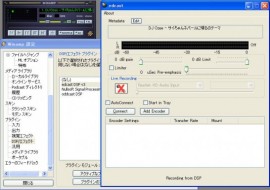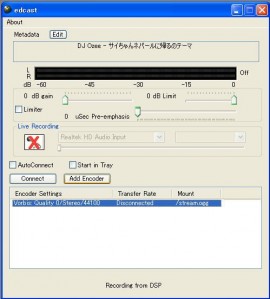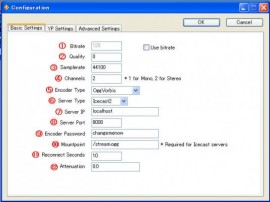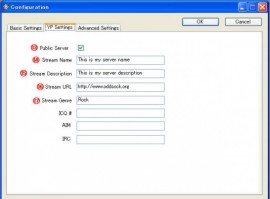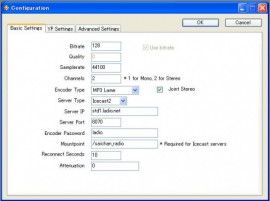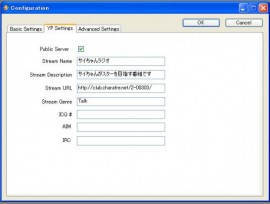ネットラジオ配信に必要なツールは準備完了じゃったな。
今回は、それらのツールを使って、ねとらじのサーバーから
ラジオ放送をするための設定を行っていくぞい。
なんだかめんどくサイね~。なんつって。
設定を間違うと、うまくサーバーに繋がらなかったりするから
注意して設定していくんじゃぞ。
Winamp本体を適当に右クリックじゃ。
すると、こんな感じでメニューが出るじゃろ。
そしたら「オプション」→「設定」をクリックじゃ。
すると、下のようにWinamp設定の窓が開く。
窓の左側にある、メニュー項目の下の方に「プラグイン」というのがあるから、
その中の「DSP/エフェクト」をクリックじゃ。
前回の手順でedcastが正しくインストールされていれば、右側のプラグイン一覧の中に
「edcast DSP v3」というのがあるはずじゃ。
それをクリックしてみると、下の図のようにedcastの窓がドーンと現れるはずじゃよ。
これでWinamp側の方の設定はもういいの?
 うむ、もうWinamp設定の方は閉じてしまってかまわんぞい。
うむ、もうWinamp設定の方は閉じてしまってかまわんぞい。
ここからは、edcastの方の設定を行っていこう。
edcastの窓の中央少し下寄りに
「Connect」「Add Encorder」という二つのボタンがあるじゃろ?
まずはこの、「Add Encorder」ボタンをクリックしてみておくれ。
すると、すぐ下の空欄のところに、「Vorbis: Quality 0/Stereo/44100~」という一行が
新しく追加されるはずじゃ。
追加されたその行をダブルクリックすると、下の図のように接続設定の画面に切り替わるぞい。
ここにはたくさん項目があるから、ひとつずつ説明しながら設定していこうかのう。
①ビットレート
②クオリティ
これは両方とも、ネットラジオを配信する際の音質を設定する数値じゃ。
入れる値が大きいほど高音質になるが、配信するデータ量が多くなり重くなる。
デフォルトではクオリティ値での指定になっているが、
右側にある「Use bitrate」にチェックを入れるとビットレート値での指定になるので、
ここにチェックを入れてビットレートに「128」と入力しておくとよい。
ちなみに、ビットレート128(128kbps)で、だいたいCD音源と同じか若干下くらいの音質だそーな。
③サンプルレート
これはサンプリング周波数を表す数値で、これも音質とデータ量に密接に関わる値じゃ。
詳しい説明はまたの機会にすることにして、ここではひとまず「44100」を入れておこう。
④チャンネル
これは1を入れるとモノラル、2を入れればステレオ放送になる。
当然「2」を入れるべきじゃな。
⑤エンコーダータイプ
放送に使用するエンコーダーを選択する項目じゃ。
前回の手順でlame_enc.dllが指定のフォルダにきちんと入っていれば、
「MP3 Lame」というのが選択できるはずじゃから、それを指定する。
もし出なければ、lame_enc.dllがフォルダにちゃんと入っているか確認。
ちゃんと入っているのにそれでも出なければ、
一度Winampを終了して、立ち上げなおしてみるとよいぞ。
⑥サーバータイプ
これは接続するサーバーによって変わるのじゃが、ねとらじサーバーに接続する場合は
「Icecast2」を指定する。
⑦サーバーIP
これは接続先のサーバーのIPを入れるんじゃ。間違うと上手く繋がらんから気をつけてな。
ねとらじサーバーの場合は「std1.ladio.net」と入れるんじゃ。
⑧サーバーポート
利用するサーバーのポート番号を入力する。
ねとらじサーバーの場合は、「8000」「8010」「8020」「8030」
「8040」「8050」「8060」「8070」「8080」「8090」が解放されていて
好きなポートを選ぶとよい。
それぞれ時間帯によって混み具合が違うから、なるべく配信の時に
混んでいないポートを指定すると、ラグや切断の少ない快適な放送ができるかもしれんな。
ひとまずこのレクチャーでは「8070」と入れておこうか。
⑨パスワード
利用するサーバーに接続するためのパスワードじゃ。
ねとらじサーバーに接続する場合は「ladio」と入れる。
頭文字は「r(アール)」じゃなくて「l(エル)」じゃから要注意じゃぞ。
⑩マウントポイント
自分の放送を識別するために、放送URLの一番最後につける任意の文字列じゃ。
「/(半角スラッシュ)」のあとに任意の半角英数字の組み合わせで
好きなようにつけてよいぞい。(ただしスペースはダメ)
このレクチャーでは「/saichan_radio」としておこうかのう。
⑪再接続までの時間
回線障害など何らかの理由で放送が切断されてしまった時に、
自動的に再接続を行うまでの時間(秒数)じゃ。
何も入れなければ再接続は行わないが、とりあえずここはデフォルトの
「10」の数値のままでよいじゃろう。
⑫音量の減衰
デシベル単位で、放送時の音を小さくしてくれる……らしいのじゃが、
これは使ったことがないのでよくわからんわい。
とりあえずはデフォルトの「0.0」のままで問題ない。
……とりあえず、ここまで設定すれば一応サーバーに接続はできるのじゃが、
ついでだから上側のタブにある「YP Settings」をクリックして
下の画面の項目も入力しておこうかのう。
これらは接続には直接関係はないのじゃが、放送する時に配信サーバーに
番組情報などのステータス項目として送信されるのじゃ。
放送を聴いているリスナーさんのプレイヤーによっては、
ここで設定されている情報を表示してくれたりするようなので、登録しておくとよいじゃろう。
⑬サーバーへの公開
「YP Settings」の各項目の内容をサーバーに送信するかどうかじゃ。
チェックを外すと各項目の内容は送信されなくなる。
⑭配信者名
⑮配信内容
配信者の名前と放送の内容説明じゃな。
全角文字でもOKなのでなるべく短くわかりやすく書くといいじゃろうな。
⑯放送に関連するWEBなどのURL
これは放送に関連するWEBページやBBSがある時に、そのURLを入力する項目じゃ。
たとえばおたよりコーナーを投稿してもらうBBSなどを作って、
そのURLをこの項目に入れておく、といった使い方ができるのう。
放送用のURLとは違うので要注意じゃぞ。
⑰放送内容のジャンル
放送する内容の簡単なジャンルのようなものを書いておくとよい。
聞く人の好みのジャンルかどうかの参考になるかもしれん。
入力例としては、「Talk」「Music」「Horror」といったような感じかのう?
それぞれの項目を入力してみたよ!
ちなみにこの記事を見ている人は、
上図の例をそのまま入力してもよいが、
マウントポイントだけは自分の好きな文字列にするんじゃよ。
じゃないと色々な人が同じ放送URLで放送することになってしまうからの。
サイちゃんの放送URLってどうなるの?
「http://(サーバー名):(サーバーポート番号)/(マウントポイント).m3u」
となるのじゃ。
これまで設定した各項目の内容をこれに当てはめていけば、
自分の放送URLになるというわけじゃな。
「http://std1.ladio.net:8070/saichan_radio.m3u」
だね!
接続するサーバーポート番号やマウントポイントを変更すると
URLもそのつど変わるから気をつけるんじゃぞ!
では、次のレクチャーではいよいよ、実際に放送のテストを行ってみようかのう。
いよいよサイちゃんも、ネットラジオデビューだよ~!!